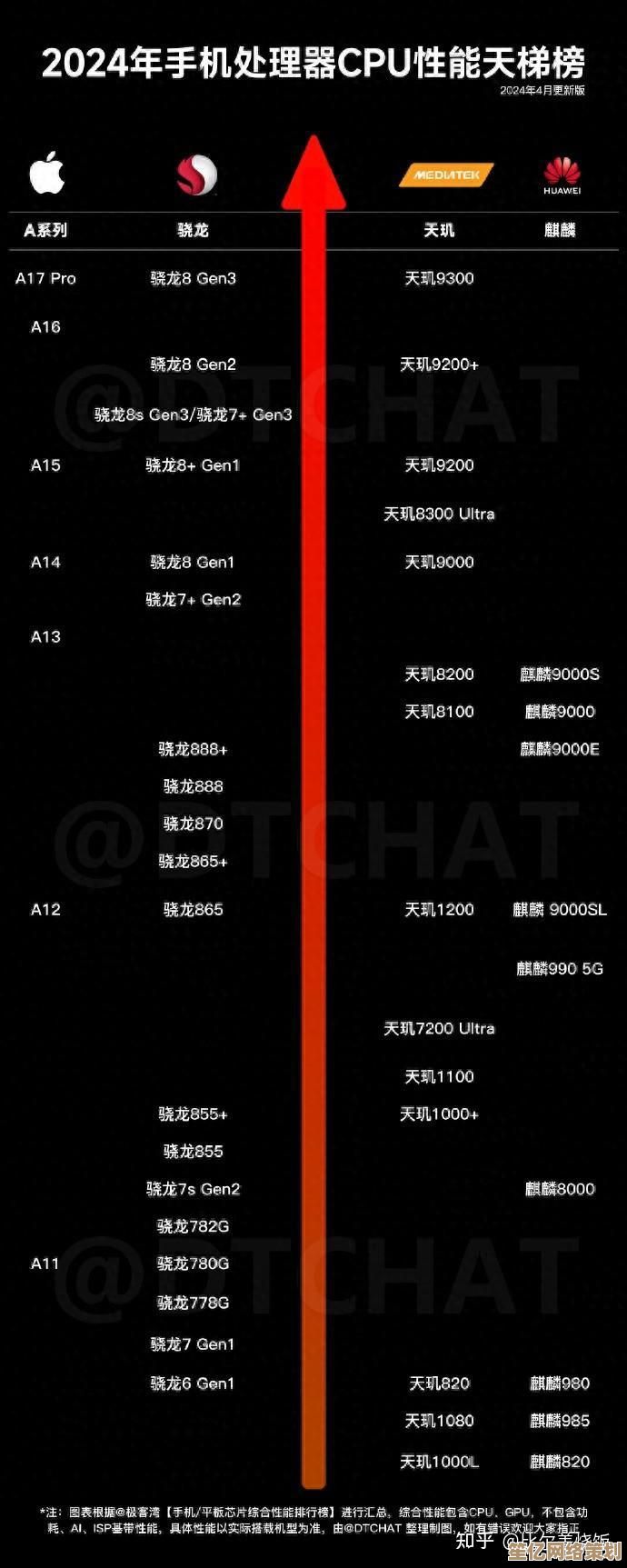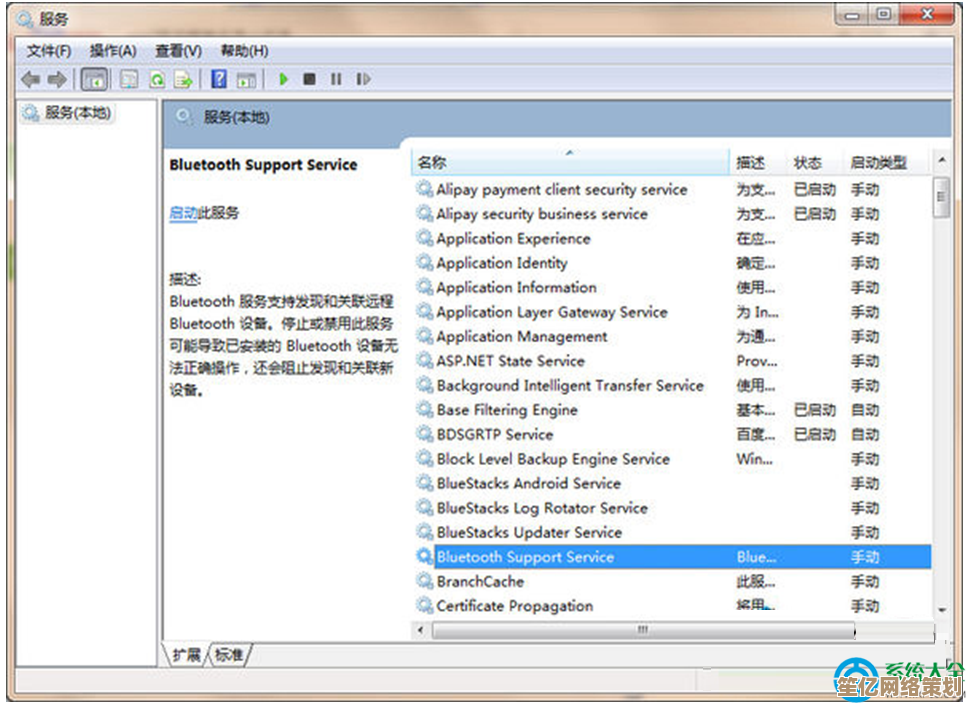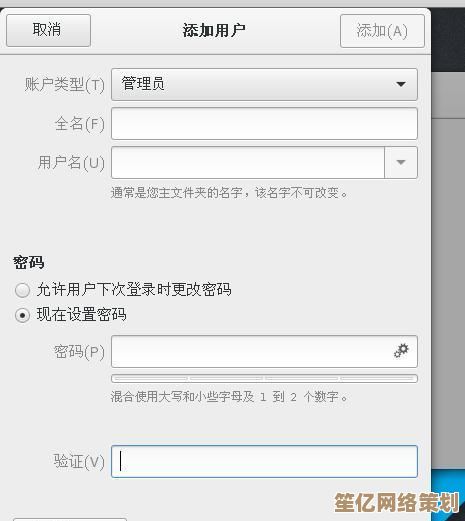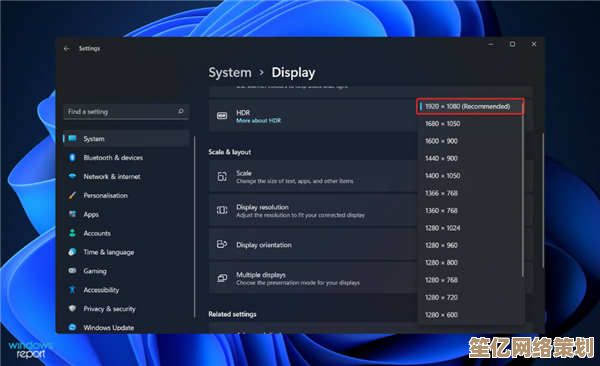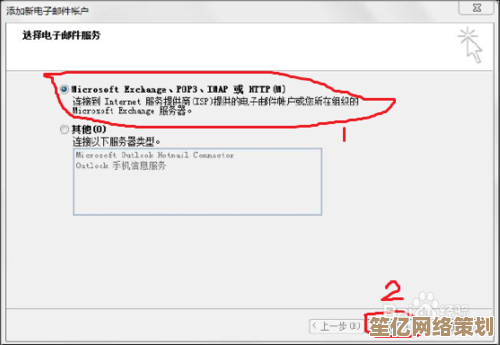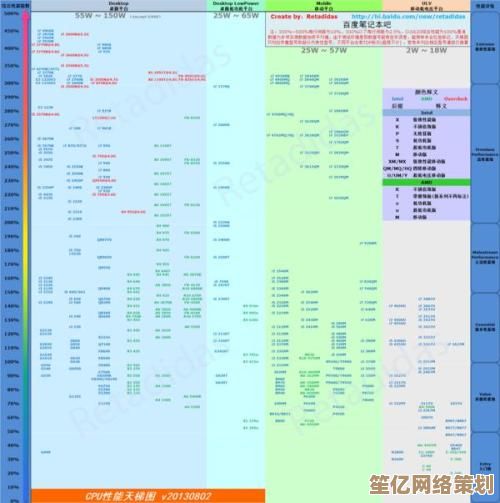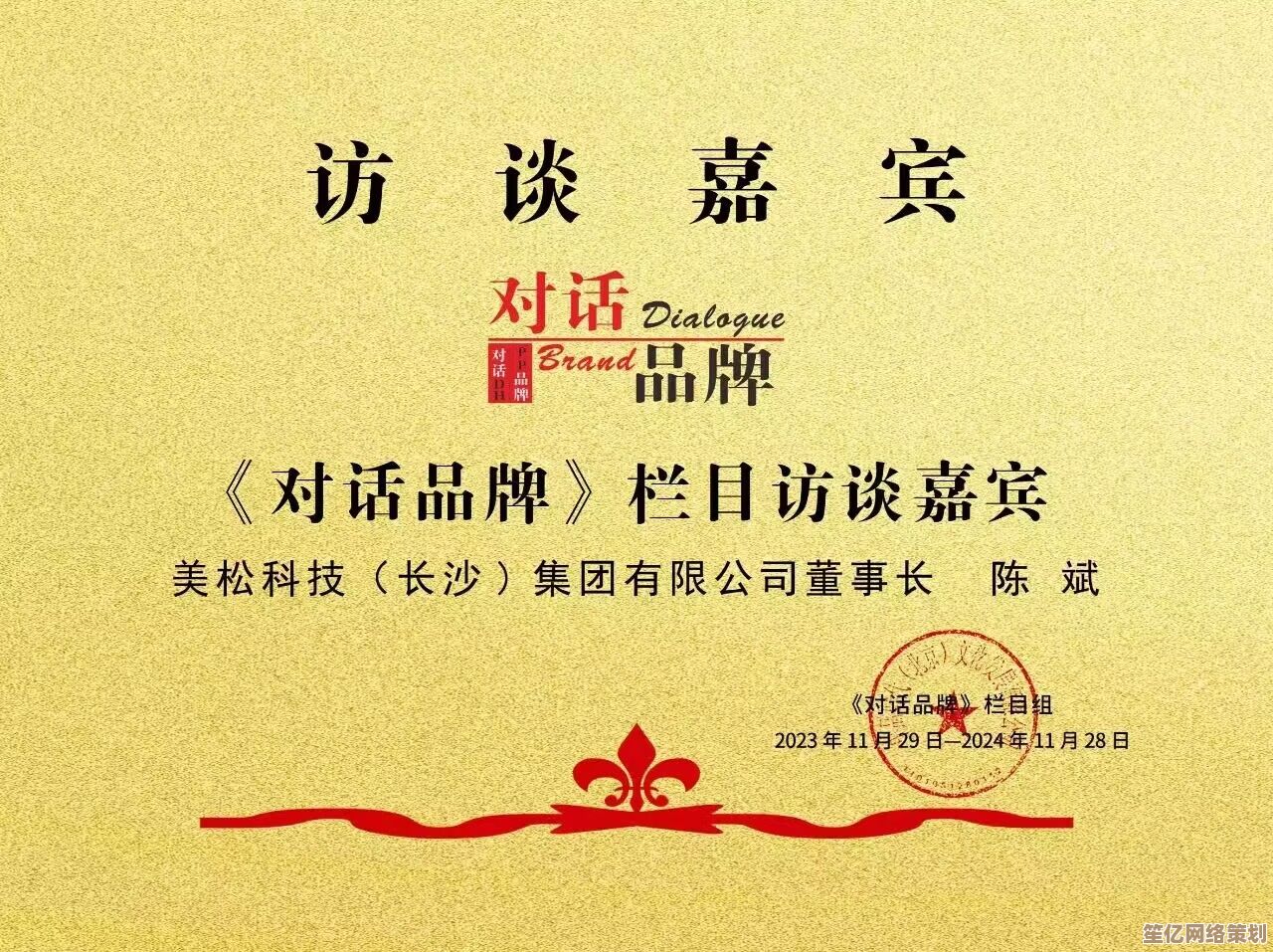全面解析应用程序启动故障:常见诱因与高效修复方案
- 问答
- 2025-10-13 01:20:40
- 2
哎 说起应用程序启动失败这事儿,我可真是有一肚子苦水要倒,上周我正急着要赶一个设计稿,结果Sketch死活打不开,那个旋转的小图标转了三圈就卡住了,当时我差点把鼠标给摔了——你们懂那种感觉吧?😤 所以今天咱们就抛开那些教科书式的废话,来聊聊启动故障背后那些活生生的“病因”和我的土方子。
先说说最让人头疼的内存争夺战,有时候不是程序本身有问题,而是你的电脑在悄悄“内耗”,比如上次我同时开着Chrome的20个标签页、Spotify播着歌,还挂着微信和Slack,这时候再启动Photoshop,它就直接给我摆烂了,后来我学乖了,养成一个习惯:按住Option键点开活动监视器,把那些占着内存不干活的“僵尸进程”全给终结了,这招特别适合对付那些看似启动失败、实则被内存不足憋死的应用。
还有啊,某些软件的登录状态验证简直是个隐藏炸弹,我记得用Figma时遇到过两次,明明网络正常,但就是卡在启动画面,后来发现是系统时间不同步!🤯 Mac和Windows偶尔会抽风,导致SSL证书验证失败,这时候手动同步一下时间,或者重启路由器,可能比重新安装软件还管用。
说到安装包,我得吐槽那些残留文件作妖的情况,曾经我卸载某个视频剪辑软件时直接拖进了废纸篓,结果重装后一直报错,原来在~/Library/Caches和Application Support里还藏着它的“遗骸”,现在我的清理流程是:先用AppCleaner扫一遍,再手动搜索软件名查漏——虽然麻烦,但能根治。
当然啦,有时候问题出在系统更新后的兼容性上,比如Mac升级到新版本后,我的老版记账软件突然就打不开了,这种情况可以试试右键点击应用→显示包内容,在Contents/MacOS里找到可执行文件直接启动,有时能绕过兼容性检测,如果还不行,就只能用终极大法:设置→隐私与安全性→完全磁盘访问权限,给应用开个后门(虽然我总觉得这操作有点冒险)。
最后分享个玄学案例:有次我帮朋友修启动故障,所有方法都试过了还是不行,结果发现是他给应用改了个带emoji的表情文件名😂,系统路径识别紊乱了……所以现在我看到奇葩命名方式都条件反射先检查这个。
其实修应用就像看病,有时候得靠经验积累的“临床直觉”,大家遇到问题别急着重装系统,先顺着内存→网络→文件→权限这条线摸一遍,八成能省下不少时间,你们有没有遇到过什么奇葩的启动故障?欢迎在评论区跟我唠唠~
本文由符海莹于2025-10-13发表在笙亿网络策划,如有疑问,请联系我们。
本文链接:http://waw.haoid.cn/wenda/24807.html